Tư vấn chọn mua, Tư vấn Tivi, Tư vấn tivi Sony
Tại sao Tivi Sony không vào được youtube?【Khắc phục】
Mục lục
Tại sao Tivi Sony không vào được youtube? Đây có lẽ sẽ là lỗi mà người sử dụng thường xuyên gặp phải trong quá trình sử dụng tivi Sony một thời gian dài. Để khắc phục nhanh chóng và đơn giản lỗi này, Kho diện máy online sẽ hướng dẫn cụ thể để bạn có thể tự sửa chữa và khắc phục nhanh chóng tại nhà nhé.
1. Nguyên nhân tivi Sony không vào được youtube
Lỗi Tivi Sony giá rẻ không vào được youtube thường có rất nhiều nguyên nhân khác nhau. Những nguyên nhân mà chúng ta thương xuyên gặp phải đó là:
- Ứng dụng YouTube bị lỗi: YouTube có thể đang gặp sự va chạm phần mềm nên không thể truy cập được.
- Lỗi do đường truyền không ổn định hoặc kết nối mạng gặp sự cố.
- Lỗi phần mềm tivi: Tivi chưa cập nhật được phiên bản mới nhất nên không thể vào xem YouTube được.
- Lỗi server YouTube.
- Lỗi ứng dụng YouTube TV chưa tương thích với TV dẫn đến việc Smart TV không truy cập vào Youtube được.
2. Dấu hiệu khi TV Sony không vào được youtube
Khi chiếc tivi nhà bạn không thể vào được ứng dụng youtube, khi đó tivi Sony giá rẻ sẽ có những biểu hiện sau đây:
– Thông báo lỗi 400 trên màn hình khi xem YouTube.
– Màn hình đen hiện lên khi truy cập vào YouTube.
– Không truy cập được ứng dụng YouTube hoặc bị thoát ra thường xuyên.
– Không khởi chạy được ứng dụng YouTube trên tivi.
3. Cách khắc phục lỗi tivi Sony không vào được youtube
Chi tiết hướng dẫn cách khắc phục lỗi 400 trên giá tivi Sony rẻnhư sau
3.1. Trường hợp trên dòng Android tivi Sony
❖ Khởi tạo thông tin cá nhân (xóa dữ liệu ứng dụng):
– Bước 1: Nhấn nút Home trên remote tivi để vào giao diện sử dụng chính.
– Bước 2: Bạn di chuyển xuống phần Cài đặt và chọn Hỗ trợ khách hàng.
– Bước 3: Tiếp đến chọn mục Khởi tạo thông tin cá nhân.
– Bước 4: Chọn Chấp nhận để xác nhận thao tác. Chờ khoảng vài giây để tivi thực hiện lệnh.
– Bước 5: Chọn Chấp nhận lần nữa.
– Bước 6: Hãy quay lại và truy cập vào ứng dụng YouTube để kiểm tra xem lỗi đã được khắc phục chưa nhé.
❖ Khôi phục lại cài đặt gốc trên tivi:
– Bước 1: Nhấn nút Home trên remote để vào giao diện chính của tivi. Chọn Cài đặt.
– Bước 2: Bạn chọn mục Cài đặt hệ thống.
– Bước 3: Chọn Thiết lập.
– Bước 4: Chọn mục Hỗ trợ khách hàng.
– Bước 5: Chọn mục Cấu hình xuất xưởng.
– Bước 6: Chọn Đồng ý để trả tivi về cấu hình xuất xưởng.
– Bước 7: Chọn Đồng ý để tivi thiết lập lại toàn bộ cấu hình.
– Bước 8: Lúc này tivi sẽ tự động khôi phục cài đặt gốc, sau khi hoàn tất bạn chọn ngôn ngữ là Tiếng Việt nhé.
– Bước 9: Chọn Đồng ý với chính sách bảo mật của tivi.
– Bước 10: Chọn mục Dễ ở bảng thiết lập mạng để tivi bắt đầu tìm kiếm mạng nhà bạn.
– Bước 11: chọn vào tên của mạng Wifi nhà bạn.
– Bước 12: nhập Mật khẩu (1) > Chọn Hoàn thành (2).
– Bước 13: Sau khi kết nối mạng thành công, chọn mục Chấp nhận.
– Bước 14: Chọn khu vực là Châu Á. Sau đó chọn vùng là Việt Nam.
– Bước 15: chọn Bật ở bảng cập nhật phần mềm tự động.
– Bước 16: Nếu không có nhu cầu sử dụng tính năng Khởi động từ xa, bạn chọn Tắt để tiết kiệm điện năng nhé.
– Bước 17: chọn vào loại truyền phát phù hợp bạn để tivi bắt đầu dò kênh.
– Bước 18: Chọn mục Tự động/Thủ công. Sau đó Chọn Tự động.
– Bước 19: Chọn Chấp nhận.
– Bước 20: Như vậy là bạn đã thiết lập lại cấu hình xuất xưởng cho tivi thành công, bạn chọn Chấp nhận là xong.
3.2. Trường hợp trên dòng Smart tivi Sony
❖ Xóa dữ liệu ứng dụng:
– Bước 1: Nhấn nútHome trên remote tivi để vào giao diện sử dụng chính.
– Bước 2: Ở giao diện này, kéo xuống và chọn mục Cài đặt để mở bảng cài đặt (áp dụng cho phiên bản Android tivi Sony 2018).
Đối với Android tivi Sony 2019, bạn hãy chọn vào biểu tượng Cài đặt (hình răng cưa) ở góc trên bên phải màn hình.
– Bước 3: Chọn mục Ứng dụng. Sau đó kéo xuống và chọn YouTube.
– Bước 4: Chọn Xóa dữ liệu và chọn OK là xong.
3.3. Trường hợp trên dòng Internet tivi Sony
Bước 1: Hãy nhấn nút Home trên remote để vào giao diện chính của tivi.
Bước 2: Di chuyển và chọn Application hoặc Ứng dụng.
Bước 3: Chọn Internet Browser tức là Trình duyệt web.
Bước 4: Di chuyển đến biểu tượng Option trên màn hình bằng phím điều hướng, hoặc có thể nhấn nút Option có trên remote tivi.
Bước 5: Chọn Browser Settings tức là Các cài đặt trình duyệt.
Bước 6: Chọn Delete all Cookies hoặc Xóa tất cả Cookies.
Bước 7: Chọn Yes để xác nhận.
Cảm ơn quý khách hàng đã theo dõi hết bài viết “Tại sao Tivi Sony không vào được youtube?” của Kho điện máy online chúng tôi.





![Thay màn hình Tivi Samsung 55 inch giá bao nhiêu? [ Giá rẻ ]](https://khodienmayonline.com/wp-content/uploads/2022/07/thay-man-hinh-tivi-samsung-55-inch-gia-bao-nhieu-1-280x280.jpg)



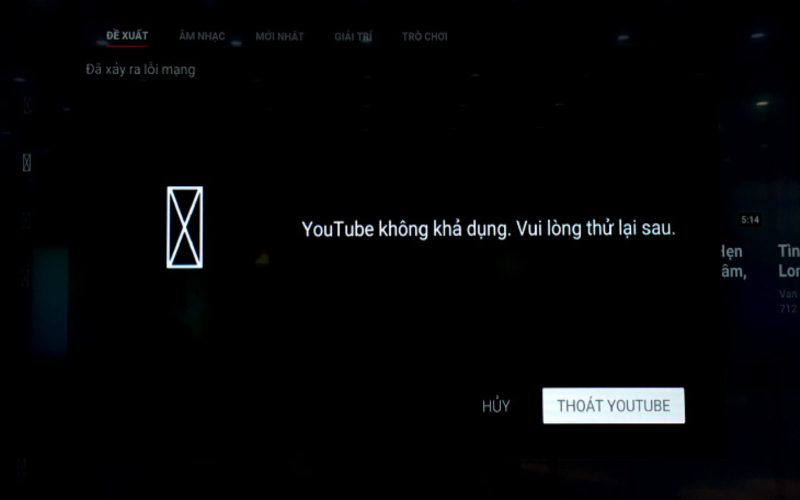
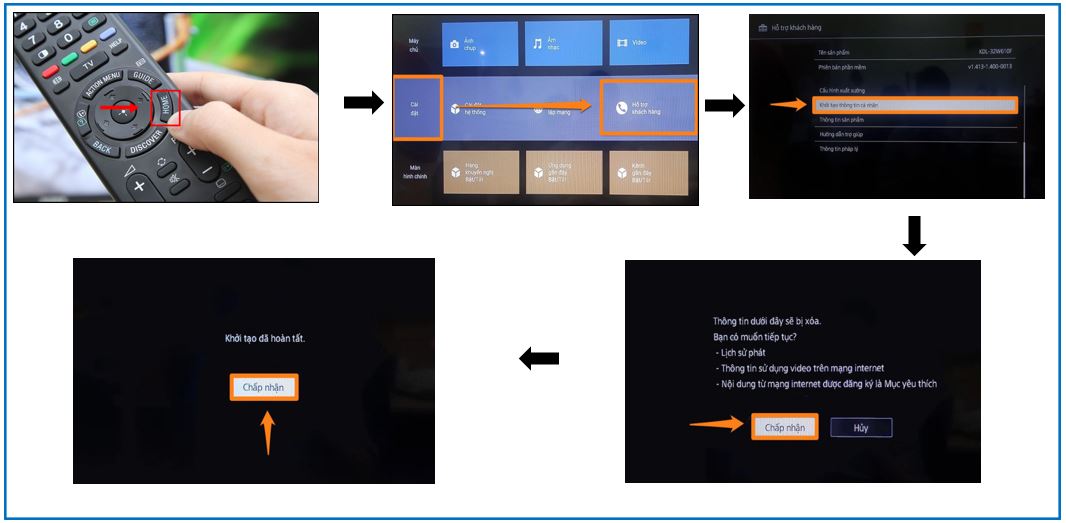
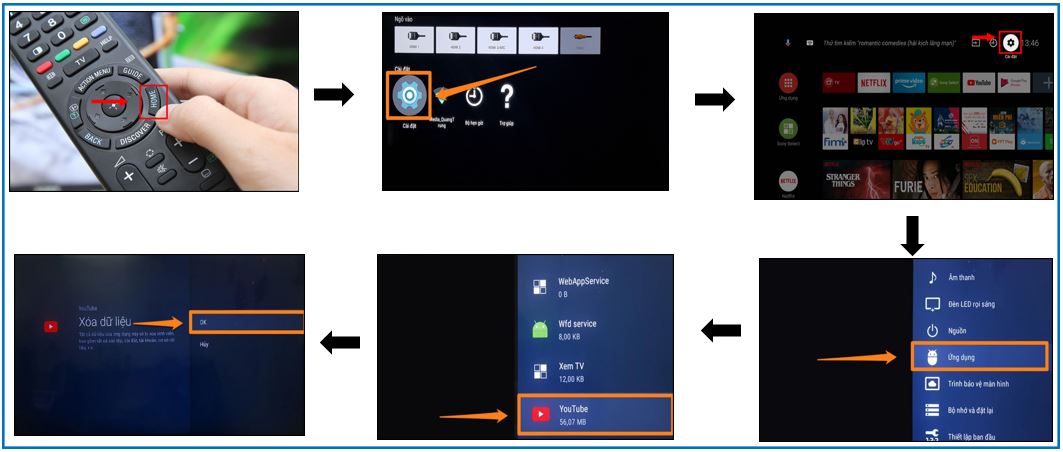
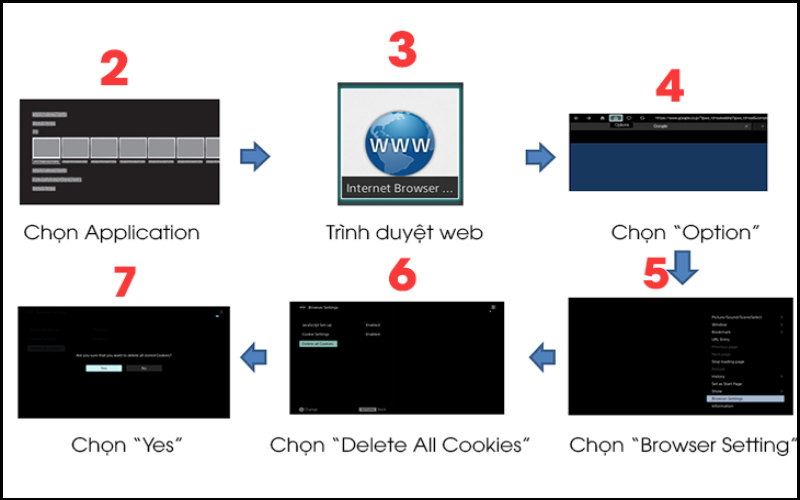
Bài viết liên quan
Đọc nhiều nhất
Bảng giá thay màn hình tivi LG 43 inch
04/11/2022
2832 views
Hướng dẫn sử dụng điều khiển tivi Xiaomi
18/10/2022
2615 views
Hướng dẫn cách kết nối Wifi cho Tivi đời cũ...
24/03/2023
2464 views
Cách kết nối đầu thu Viettel với Tivi | Đơn...
12/12/2022
2267 views
Thay màn hình Tivi Samsung 55 inch giá bao nhiêu?...
26/07/2022
2061 views
Hướng dẫn điều khiển/cài đặt giọng nói Tivi Sony đơn...
08/07/2022
2049 views
【Hướng dẫn 】Cài đặt giọng nói tivi Samsung nhanh nhất
07/11/2022
1934 views
Cách tắt kết nối điện thoại với tivi【Hướng dẫn chi...
07/11/2022
1915 views